
為何要使用無線監視器
因為安裝更方便、價格更便宜
省去高昂的價格跟佈線問題
當然電線是省不了,但不用再接線到主機上
主機可以藏在無線訊號能接收到的角落裡
設備可以隨時隨地移機
而現在無線監視器越來越便宜下
為何不裝來使用
它不用請專人來幫忙安裝
一般用戶自己就可以搞定了
想裝就裝,隨處可裝
而這裡要講的就是目前可以破解成擁有RTSP功能的機種
小方智慧攝像機、小蟻智慧攝影機720p
小米智慧攝影機1080p網路上也有相關資訊能參考
米家智慧攝影機1080P 改機支援RTSP (Surveillance Station設定)
以下就只介紹我改機成功的方法流程
這裡參考這篇文的大大做改機
小方智慧攝影機 改機支援RTSP (加映Surveillance Station設定)
我把整篇重新整理
改機風險請自負
*如果小方已用過一陣子請還原成原廠狀態才不會在第六步驟出錯
1.請先至fang-hacks下載 ISO 檔 (fanghacks_v0.2.0)
2.利用工具 (如Win32DiskImager) 將剛剛下載的 ISO 檔寫入記憶卡中
3.小方智慧攝影機插電開機先讓它能連網以便確認機器ip (先不用插記憶卡)
4.等小方指示燈藍色恆亮後,再插入步驟2做好的記憶卡
5.約30秒(內)聽到"噹噹"兩聲即表示 HACK 程式啟動完成
6.登入網址 http:// (也就是小方智慧攝影機ip)/cgi-bin/status ==>>>>有畫面就表示成功啟動
網頁內容有不少開關&選項,可以自行摸索...
改機後:
若不插記憶卡開機 ==> 標準功能(若沒disable cloud apps,仍可支援米家APP)
若插記憶卡開機 ==> 啟動 HACK 功能(支援RTSP/FTP/TELNET...進階功能)
步驟六登入網址後,會看到這個畫面請按Apply

沒看到上圖按Apply會出現失敗畫面
Applying fang hacks scripts...
Source file not found: '/media/mmcblk0p1/bootstrap/sdcard'
Source file not found: '/media/mmcblk0p1/bootstrap/rc.local'
Source file not found: '/media/mmcblk0p1/bootstrap/rcS'
Source file not found: '/media/mmcblk0p1/bootstrap/fang_hacks.sh'
Source file not found: '/media/mmcblk0p1/bootstrap/fang_hacks.cfg'
接著他會叫你按Reboot重啟

重啟後會再叫你安裝個東東選YES再重啟,此時可能會出現一個問題
Nothing is mounted on /media/mmcblk0p2!
重啟可解決
另一個問題
Reboot required to apply new partition layout!
您可能遇到的問題是與文件系統調整大小相關的問題? 如果展開分區,則需要重新啟動以實際調整數據分區的大小,這可能需要一段時間,具體取決於您的SD卡大小。 您可以在進程列表中看到resize2fs處於活動狀態,並且狀態頁面將抱怨數據分區不可用,直到resize2fs完成。
就是系統調整記憶卡分區需要等待一段時間,放著讓小方跑一陣子,最後成功如圖

可以開始儲存到NAS裡囉,到NAS的Surveillance Station做設定
如圖
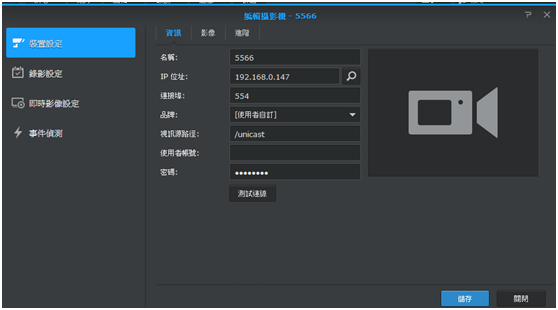
名稱自訂,小方的ip位置,阜口輸入554,品牌選使用者自訂,路徑輸入/unicast,帳號密碼不用輸入
這樣就大功告成囉
---------------------------------------------------------------------------------
接著講解破解小蟻的
這裡參考這位大大的文章做整理
『小蟻智慧網路攝影機進階應用』教您如何利用 NAS 來收錄小蟻攝影機的畫面!
*首先將小蟻改成能FTP、RTSP、telnet 服務都會預設開啟,步驟如下
1.點我下載玩家修改的韌體 1.8.6.1B.02 20160318
2.準備一張 Micro SD 記憶卡並格式化為 FAT32。
3.將剛剛下載的檔案檔名『home』連附檔名都不要,接著拷貝到記憶卡根目錄下。
4.將 Micro SD 記憶卡插入小蟻網路上影機之後再接上電源。
5.等個2-3分鐘左右就開始自動刷機
6.此時指示燈會出現黃燈閃爍,黃燈長亮,再轉為快閃
7.輸入 wifi 設定好設備,等藍燈閃,長亮就刷成功了!
測試是否能RTSP觀看小蟻畫面,確認小蟻的IP,用MX player來觀看
輸入串流網址如下『rtsp://您的ip:554/ch0_0.h264』
以上都沒問題後,接著來對NAS進行設定
到你的 NAS 的 SurveillanceStation 設定頁面新增攝影機

品牌選擇使用者自訂,輸入監視器ip跟小蟻554的連接埠、rtsp串流
帳號密碼不用輸入,這樣就大功告成囉
為何會變成無敵,因為本來的影像都是儲存在記憶卡上
而且不是RTSP即時串流儲存
這表示小偷能光明正大的破壞或偷走你的監視器
而你卻沒有辦法保留住關鍵的影像
經過改機成擁有RTSP功能後
影像不但能存在NAS上,而且還是即時的
不會監視器連記憶卡一起被幹走就沒影像能看


 留言列表
留言列表